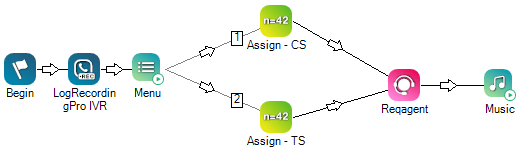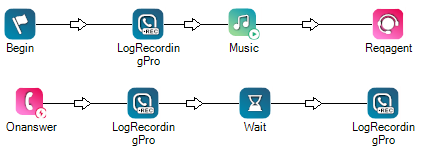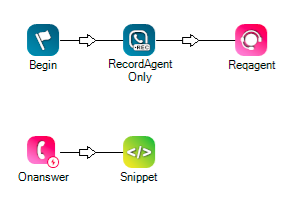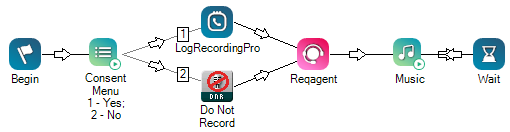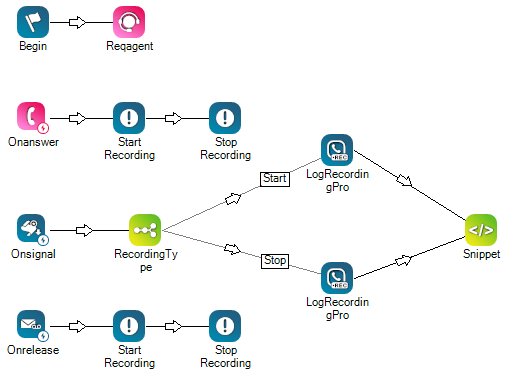Você pode começar CXone Mpower Recording por:
-
Gravação sob demanda
-
Definindo políticas de gravação
-
Usando Studio ações.
Ao planejar como gravar as interações, tenha em mente:
-
Agentes só podem ser gravados se tiverem os atributos Pode ser Gravado (Voz) e / ou Pode ser Gravado (Tela) (vá para Admin > Funcionários e clique no agente).
-
Para gravar durante oRVI
 Resposta de voz interativa. Menu de telefone automatizado que os contatos usam entradas de voz ou teclas para obter informações, encaminhar uma chamada de voz recebida ou ambos., use umStudio ação (as políticas de gravação não suportam gravação durante o RVI). Todos os segmentos são combinados em um únicocontato
Resposta de voz interativa. Menu de telefone automatizado que os contatos usam entradas de voz ou teclas para obter informações, encaminhar uma chamada de voz recebida ou ambos., use umStudio ação (as políticas de gravação não suportam gravação durante o RVI). Todos os segmentos são combinados em um únicocontato A pessoa que interage com um agente, RVI ou bot em seu centro de contato..
A pessoa que interage com um agente, RVI ou bot em seu centro de contato.. -
Na URA, se um cliente recusar o consentimento de gravação, Recording não gravará a chamada.
Prioridades de gravação
O gerenciamento de gravação de chamadas normalmente segue esta ordem:
-
A política de Recording define as regras gerais básicas que determinam se as chamadas são gravadas ou não por padrão.
-
Studio scripts podem adicionar uma camada de gravação obrigatória para casos de uso específicos.
-
A gravação sob demanda permite a captura controlada pelo agente de segmentos específicos de chamadas.
Veja como eles interagem e sua prioridade de gravação:
-
O cliente recusa o consentimento: Recording não gravará a chamada e não há como iniciar a gravação. Isso é feito incluindo uma ação de Do Not Record no script Studio ou usando o Multi-ACD Não gravar API. Consulte Gravar sob demanda API.
-
Iniciar gravação sob demanda: comece a gravar usando LOGRECORDINGPRO ação ou com registro sob demanda usando o relatório CXone Mpower agente, supervisor ou Contatos Ativos aplicativos. Ou use a API Iniciar gravação sob demanda Multi-ACD. Isso substitui qualquer política de gravação, incluindo as políticas Não gravar. A gravação continua após Manter em espera/Retomar, Mascarar/Desmascarar e nos segmentos subsequentes.
-
Parar gravação sob demanda: interrompa a gravação usando LOGRECORDINGPRO ou a API Parar gravação sob demanda Multi-ACD. Isso substitui qualquer política de gravação. A gravação não é retomada após Manter em espera/Retomar, Mascarar/Desmascarar e nos segmentos subsequentes. A gravação pode ser retomada usando o LOGRECORDINGPRO ou a gravação sob demanda.
-
Políticas de gravação: registro com base em definições de políticas. As políticas Não gravar têm precedência sobre as políticas de gravação.
Gravação sob Demanda
Os agentes e supervisores podem gravar sob demanda apenas para chamadas de voz, usando aplicativos em CXone Mpower (por exemplo, de MAX, Supervisor ou o relatório Contatos ativos).
Na URA, se um cliente recusar o consentimento de gravação, Recording não gravará a chamada, mesmo que o agente ou supervisor grave a chamada sob demanda.
Para obter mais informações sobre a gravação sob demanda de:
-
MAX, consulte MAX Voice
-
O Relatório de contatos ativos, consulte Grave uma chamada ao vivo
-
Supervisor, veja Supervisor
-
API Registro multi-ACD sob demanda. Consulte Gravar sob demanda API
Políticas de gravação
As políticas de gravação permitem configurar e gerenciar quais interações deseja gravar. Depois de configurar uma política, as interações são registradas automaticamente com base nas definições da política.
Você também pode definir se deseja continuar gravando uma interação quando um agente transfere a chamada para um número de telefone externo. Existe também uma opção para definir se deseja continuar gravando uma interação quando uma disposição é aplicada em uma interação.
Tenha em mente que as interações são encaminhadas para políticas de gravação somente se Studio ações ou gravação sob demanda ainda não iniciar a gravação.
Se você quiser definir percentuais específicos de chamadas para gravar, considere como você configura suas ações Studio e políticas de gravação. As ações Studio vêm antes das políticas de gravação e podem aumentar seus percentuais reais de gravação. Todas as políticas de gravação definidas são além de ações Studio.
Por exemplo, se você definir suas políticas de gravação para gravar 50% de todas as chamadas de voz e também criar um script do Studio com a ação LogRecordingPro ou gravar sob demanda, você acabará gravando mais de 50% de suas chamadas.
Você também pode configurar políticas de Não gravar para bloquear a gravação de funcionários / equipes, orientações, habilidades e / ou números de telefone específicos. As políticas de não registro têm precedência sobre outras políticas de registro, mas se um script Studio ou gravação sob demanda é acionada, a interaçãoserá gravado.
Na URA, se um cliente recusar o consentimento de gravação, Recording não gravará a chamada, mesmo se as políticas de gravação estiverem definidas para gravar 100% das chamadas.
Para obter mais informações sobre políticas, consulte Definir Políticas de gravação.
Studio Ação para Iniciar/Parar a gravação.
No Studio, você pode iniciar e parar a gravação de voz usando a ação LogRecordingPro em um script. Quando você adiciona a ação LogRecordingPro a um script, você define estas propriedades:
-
Gravar: Começar, Parar
-
Tipo de Registro:
-
RVI: Inicia ou interrompe a gravação para RVI. Se você selecionarIVR, quando o IVRsegmento
 Um estágio na interação, como quando uma chamada é transferida para outro agente ou os agentes falam internamente para consultar. termina (o cliente desliga ou o agente atende) e a gravação é interrompida. Quando o agente responde, as políticas de gravação são acionadas.
Um estágio na interação, como quando uma chamada é transferida para outro agente ou os agentes falam internamente para consultar. termina (o cliente desliga ou o agente atende) e a gravação é interrompida. Quando o agente responde, as políticas de gravação são acionadas. -
Chamada: inicia ou interrompe a gravação quando há uma chamada ativa.
-
-
UseRecordingStatementId:
-
True: registra automaticamente parte da chamada para fins de conformidade (consulte Declarações gravadas).
-
False: Selecione False se você não estiver capturando uma declaração gravada.
-
Você pode adicionar uma ação LogRecordingPro com Gravar: Parar para parar a gravação. Por exemplo, você pode interromper a gravação quando um cliente fornece os detalhes do cartão de crédito na URA.
Ao usar scripts Studio, lembre-se:
-
As ações Studio normalmente têm precedência sobre as políticas de gravação. Se a ação LogRecordingPro iniciar a gravação quando um agente responder, as políticas de gravação não serão acionadas.
A exceção é quando a ação LogRecordingPro inicia a gravação durante o RVI. A gravação para quando o segmento RVI termina e as políticas de gravação são acionadas quando o agente responde.
Então, se você quiser definir percentuais específicos de chamadas para gravar, considere como você configura suas ações Studio e políticas de gravação. As ações Studio são anteriores às políticas de gravação e podem aumentar suas gravações reais.
Por exemplo, se você definir suas políticas de gravação para gravar 50% de todas as chamadas de voz e também criar um script Studio com uma ação LogRecordingPro, você acabará gravando mais de 50% de suas chamadas.
-
Ação do LogRecordingPro com Gravar: Parar interrompe a gravação no segmento atual e nos segmentos subsequentes do contato para gravações iniciadas por Gravação sob demanda ou políticas de gravação. Isso inclui transferências para números de telefone externos. A gravação pode ser retomada usando a ação LogRecordingPro com Gravar: Iniciar ou Gravação sob demanda.
-
Se houver uma ação Do Not Record no script Studio, a chamada não será gravada. Consulte Não gravar.
-
Na URA, se um cliente recusar o consentimento de gravação, Recording não gravará a chamada.
Para obter mais informações sobre essa ação Studio, consulte LogRecordingPro.
Exemplos de scripts do Studio com a ação LogRecordingPro
Crie um script do Studio com a ação LogRecordingPro. Defina as propriedades para:
-
Gravar:Começar
-
Tipo de gravação:IVR
-
UseRecordingStatementId: Falso
O segmento IVR da chamada é gravado. A gravação terminará quando o cliente desligar, quando o agente atender ou se houver uma ação LogRecordingPro com Gravar: Parar.
Se você deseja gravar a chamada depois que o agente atender, configure as políticas de gravação. Todos os segmentos serão combinados em um único contato para reprodução.
Adicione uma ação LogRecordingPro e defina as propriedades para:
-
Gravar:Começar
-
Tipo de gravação:Ligar
-
UseRecordingStatementId: True se você quiser capturar uma declaração gravada (consulte Declarações gravadas) ou False
A gravação continuará pelo restante da chamada, a menos que haja uma ação LogRecordingPro com Gravar: Parar.
Todos os segmentos serão combinados em um único contato para reprodução.
Studio Ação para registar apenas o agente.
No Studio, você pode gravar apenas a parte do agente de uma interação por telefone usando a ação RecordAgentOnly de um script.
Para gravar apenas a parte do agente de uma interação por telefone como um arquivo MP4, use a ação RecordAgentOnly nos scripts de telefone de entrada. Por exemplo, você pode adicioná-lo para que, se o contato recusar a gravação completa da chamada, a parte do agente ainda possa ser gravada por motivos de garantia de qualidade ou conformidade.
Não há necessidade de definir qualquer parâmetro. Certifique-se de incluir esta ação no Studio script antes que a chamada seja redirecionada para um agente ou RVI.
Ao usar scripts Studio, lembre-se:
-
As ações Studio normalmente têm precedência sobre as políticas de gravação.
Se você quiser definir percentuais específicos de chamadas para gravar, considere como você configura suas ações Studio e políticas de gravação. As ações Studio são anteriores às políticas de gravação e podem aumentar suas gravações reais.
Por exemplo, se você definir suas políticas de gravação para gravar 50% de todas as chamadas de voz e também criar um script Studio com uma ação RecordAgentOnly, você acabará gravando mais de 50% de suas chamadas.
-
Se houver uma ação Do Not Record no script Studio, a chamada não será gravada. Consulte Não gravar.
Para obter mais informações sobre essa ação Studio, consulte RecordAgentOnly.
Studio Ação para registro de consentimento (para GDPR)
No IVR, você pode perguntar aos clientes se eles concordam em ser gravados. Isso é especialmente relevante para o Regulamento Geral de Proteção de Dados da UE (RGPD). Se um cliente recusar, Recording não gravará a chamada, mesmo se houver uma política de gravação definida para gravá-la ou se o agente registrar a chamada sob demanda.
O consentimento de gravação se aplica apenas à chamada atual, não é salvo pelo cliente para futuras interações.
Para pedir consentimento aos clientes, crie um script Studio:
-
Inclua uma ação Menu que solicita permissão para gravar a chamada (por exemplo, "Pressione 1 para sim, pressione 2 para não").
-
Se eles recusarem, antes da execução do evento Request Agent (antes que o agente atenda), inclua uma ação Do Not Record para impedir que a chamada seja gravada. Consulte Não gravar.
-
Se eles consentirem:
-
Deseja usar as políticas de gravação definidas em Admin? Em seguida, ramifique diretamente para a ação Reqagent (não inclua uma ação LogRecordingPro). A chamada será roteada para as políticas de gravação.
-
Você quer continuar com o script Studio? Então, inclua uma ação LogRecordingPro antes da execução do evento Request Agent (antes que o agente atenda). A chamada será gravada quando o agente atender.
-
Studio Ações para declarações registradas.
Você pode configurar um Studio script para capturar uma declaração gravada do consentimento do cliente aos termos ou serviços. Essa declaração pode ser registrada por um agente durante uma chamada. Salve a declaração gravada como evidência em seu sistema CRM para acesso futuro, pois não é acessível de dentro CXone Mpower.
Para reproduzir ou baixar instruções de gravação, consulte Acessar arquivos Mídia do seu sistema CRM.
Lembre-se:
-
Você deve usar uma ação Snippet para salvar o ID de instrução de gravação em uma variável global, como Global:_recordingStatementId. Você pode então usar essa variável para adicionar a declaração gravada ao seu sistema CRM para acesso futuro. Isso é importante porque a instrução gravada não é acessível no CXone Mpower, e o ID da instrução de gravação será substituído pela próxima ação LogRecordingPro. Observe que a variável Global:_recordingStatementId é gerada automaticamente pela plataforma. Em seguida, você precisa consumir essa variável para enviar a instrução para outro local, como um CRM. O sinalizador global: apenas será necessário se você o estiver acessando de dentro de um RUNSUB.
-
A gravação continua até o término da chamada, a chamada é transferida para outro agente, outro participante entra na chamada ou há outra ação LogRecordingPro com Gravar: Parar e UseRecordingStatementId True.
-
Pode haver várias declarações gravadas capturadas para uma única chamada.
Para obter mais informações, consulte LogRecordingPro, Snippet, Indicar, Onsignal, Case e Onrelease.
Os Serviços Profissionais podem ajudá-lo a configurar seu script, mas pode haver uma taxa por esse serviço. Entre em contato com o seu Representante de contas para aprender mais.
Permitir que os agentes capturem declarações gravadas de MAX
Para permitir que os agentes capturem declarações gravadas de MAX, criar uma Studio script que inclui:
-
Ações Indicate para:
-
Iniciar declaração gravada (após uma ação Onanswer)
-
Parar declaração gravada (após uma ação Onanswer > Iniciar declaração gravada)
-
Iniciar declaração gravada (após uma ação Onrelease)
-
Parar declaração gravada (após uma ação Onrelease > Iniciar declaração gravada)
Clique duas vezes no ícone Indicate para abrir um assistente que o orienta por meio da configuração do botão Iniciar no MAX.
-
-
Um ramal Onsignal com:
-
Uma ação Onsignal
-
Uma ação Case para ramificação
-
2 ações LogRecordingPro (1 para iniciar a gravação, 1 para parar)
-
Registro: Começar ou Pare
-
Tipo de gravação:Ligar
-
UseRecordingStatementId: True
A ação LogRecordingPro gera o ID da instrução de gravação quando o parâmetro Gravar é definido para Iniciar. Quando o Registro parâmetro está definido para Pare, o ID da declaração de gravação é apagado.
-
-
Uma ação Snippet para salvar o ID da declaração de gravação em uma variável global, como Global:_recordingStatementId. Você pode então usar essa variável para adicionar a declaração gravada ao seu sistema CRM para acesso futuro.
-
-
Uma ação Onrelease para desativar as declarações de Indicate